विषयसूची
एक्सेल में सेल को ऑटो नंबर करने के कई तरीके हैं। ऑटो नंबरिंग सेल का मतलब एक्सेल में नंबरों के साथ सेल को स्वचालित रूप से भरना है। यहां हम 10 माइक्रोसॉफ्ट एक्सेल में सेल को ऑटो नंबर करने के विभिन्न तरीके देखेंगे। मैं आपको उदाहरण दिखाने के लिए निम्नलिखित डेटासेट का उपयोग करूँगा।

यहाँ, हम 6 मशीन श्रेणियाँ और उनके दिखा रहे हैं ऑपरेटर वेतन रेंज ($) यूएसडी में।
प्रैक्टिस वर्कबुक डाउनलोड करें
ऑटो नंबर सेल.xlsx
एक्सेल में ऑटो नंबर सेल के 10 तरीके
1. एक्सेल में ऑटो नंबर सेल के लिए फिल हैंडल का उपयोग करना
फिल हैंडल<का उपयोग करके एक्सेल में सेल को स्वचालित रूप से भरने के विभिन्न तरीके हैं। 2> फीचर । हम इस सुविधा द्वारा आसन्न कोशिकाओं ( पंक्तियों या स्तंभों के साथ) को संख्याओं से भर सकते हैं। मैं उनका वर्णन नीचे करूंगा।
1.1। स्वचालित रूप से पंक्तियों की क्रमांकन
मान लीजिए कि हम मशीन की श्रेणी में सीरियल संख्या डालना चाहते हैं। हम आसानी से पंक्तियों को स्वचालित रूप से फिल हैंडल सुविधा का उपयोग करके भर सकते हैं।
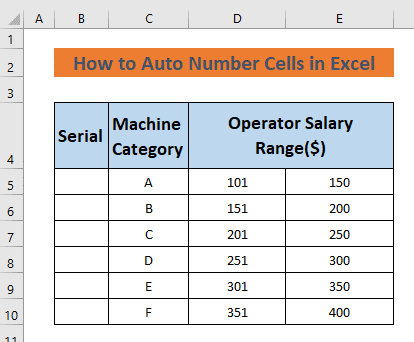
यहां, आप सीरियल देखते हैं स्तंभ खाली है। हम 1 से 6 को B5:B10 की श्रेणी में रखना चाहते हैं।
- टाइप 1 और 2 सेल में B5 और B6 क्रमश: और फिर उन्हें सेलेक्ट करें।

- अब अपना <1 डालें>Cursor on the Fill Handel यह निम्नलिखित में चिन्हित होता है B6 .
=B5+1 
- अब ENTER <2 दबाएं>और आप देखेंगे कि सेल मान बढ़कर 2 हो गया।
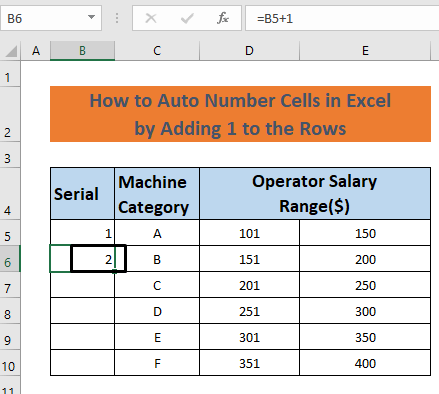
- अब सेल चुनें B6 और फिल हैंडल बटन को सेल B10 तक नीचे खींचें।
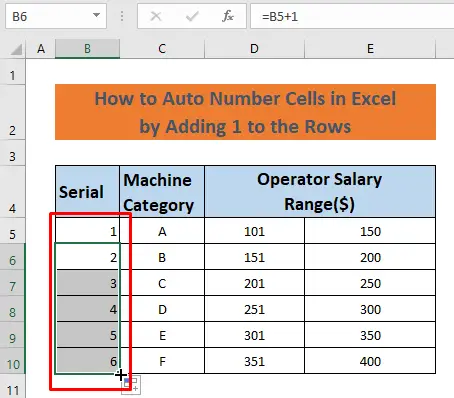
परिणामस्वरूप , हम देखते हैं कि कक्ष B6 से B10 संख्याओं 1 से 6 तक अपने आप भर जाते हैं।
और पढ़ें: <2 एक्सेल फॉर्मूला में रो नंबर कैसे बढ़ाएं (6 आसान तरीके)
10. एक्सेल में ऑटो नंबर सेल में फ़िल्टर किए गए डेटा के लिए सबटोटल का उपयोग करना
हम <1 का उपयोग कर सकते हैं> सबटोटल फ़ंक्शन फ़िल्टर किए गए डेटा को क्रमिक रूप से रखने के लिए। अगर हम मशीन ए और बी विचार से बाहर चाहते हैं, तो हमें पंक्तियों 5 और 6 की आवश्यकता नहीं है। लेकिन अगर हम उन्हें फ़िल्टर कर देते हैं, तो सीरियल नंबर 1 से शुरू नहीं होगा। बल्कि यह 3 से शुरू होगा। इस समस्या को हल करने के लिए, हम सबटोटल फ़ंक्शन का उपयोग करते हैं।
पहले, मैं पंक्तियों 5 और 6 को पूरी तरह से फ़िल्टर करके समाप्त कर दूंगा ou t मशीन श्रेणी A और B .
- होम टैब >> से क्रमबद्ध करें और; फ़िल्टर >> फ़िल्टर

- अब, A और B निम्न चित्र को लाइक करें और क्लिक करें ठीक .

- श्रेणी A और B फ़िल्टर कर दिए जाएंगे। अब सेल B7 में निम्न सूत्र टाइप करें।
=SUBTOTAL(3,$C$7:C7) 
यहां, तर्क में सबटोटल फ़ंक्शन 3 और एक श्रेणी $C$7:C7 हैं। इस 3 का अर्थ है कि सबटोटल फ़ंक्शन COUNTA ऑपरेशन को कॉलम C (C7 से C10) के माध्यम से निष्पादित करेगा। यह संचयी रूप से सेल C7 से C10 तक गैर-खाली कोशिकाओं की गणना करता है।
- हिट ENTER ।

- अब सेल B7 चुनें और फिल हैंडल बटन को नीचे सेल B10 तक ड्रैग करें। यह B7 से B10 कोशिकाओं को सीरियल संख्याओं 1 से 4 से भर देगा।

इसलिए, यह वह तरीका है जिससे हम सबटोटल फ़ंक्शन का उपयोग करके फ़िल्टर किए गए डेटा के लिए स्वचालित रूप से संख्याओं से सेल भर सकते हैं।
और पढ़ें: के लिए एक्सेल में सबटोटल फ़ॉर्मूला सीरियल नंबर (3 उपयुक्त उदाहरण)
याद रखने योग्य बातें
- OFFSET फ़ंक्शन का उपयोग करते समय, फ़ॉर्मूला सेल के ऊपर का सेल खाली होना चाहिए।
- RANDARRAY फ़ंक्शन का उपयोग करने से पहले मैन्युअल गणना चालू करना न भूलें।
अभ्यास अनुभाग
यहाँ मैं आपको डेटासेट दे रहा हूँ। आप इस वर्कशीट का उपयोग करके इस आलेख में उल्लिखित विधियों का अभ्यास कर सकते हैं। Fill कमांड द्वारा एक श्रृंखला बनाने का प्रयास करें, RANDBETWEEN फ़ंक्शन , आदि का उपयोग करके यादृच्छिक संख्या उत्पन्न करें।

निष्कर्ष <6
यह लेख एक्सेल में सेल को ऑटो नंबर करने के तरीके के बारे में कुछ बुनियादी तरीके प्रदान करता है। हम इन विधियों का उपयोग विभिन्न पहलुओं में कर सकते हैं। लब्बोलुआब यह है कि जब हमें एक के साथ काम करने की आवश्यकता होती हैएक्सेल में विशाल डेटासेट, और अगर हमें संख्याओं या यादृच्छिक संख्याओं के अनुक्रम पर विचार करने की आवश्यकता है, तो ये विधियाँ महत्वपूर्ण रूप से सहायक हो सकती हैं। मुझे उम्मीद है कि यह लेख आपके लिए एक्सेल की कुछ बुनियादी बातों को समझने में मददगार साबित होगा। कृपया अपनी बहुमूल्य प्रतिक्रिया या प्रश्न या विचार कमेंट बॉक्स में छोड़ दें।
चित्र। 
- अब इसे नीचे खींचें सेल में आपको नंबर 1 से 6 दिखाई देंगे क्रमशः सेल भरें।

यह ऑपरेशन कोशिकाओं को B5 से B10 स्वचालित रूप से भरता है।
और पढ़ें: 1> एक्सेल में सीरियल नंबर के लिए फॉर्मूला कैसे बनाएं (7 तरीके) 3> 11> 1.2। स्वचालित रूप से कॉलम नंबरिंग
आप फिल हैंडल फीचर का उपयोग करके भी कॉलम भर सकते हैं। मान लीजिए आप इन मशीनों पर कुछ डेटा डालना चाहते हैं जो यह दिखाएगा कि वे सप्ताह के पहले 5 दिनों में कितने उत्पादों का निर्माण करते हैं।
- टाइप करें 1 और 2 सेल में क्रमशः F5 और F6 और उनका चयन करें। यह सप्ताह के पहले 2 दिनों का प्रतिनिधित्व करेगा।

- अब कर्सर को फील हैंडल बटन और इसे सेल में खींचें।

यह ऑपरेशन कॉलम F5 से J5 दिन संख्या के साथ ( 1 से 5) ।
1.3। पंक्तियों और स्तंभों दोनों को स्वचालित रूप से क्रमांकित करना
अब, हम दोनों पंक्तियों और स्तंभों को संख्याओं से भरना चाहते हैं। मान लेते हैं कि इन मशीनों के ऑपरेटरों को क्रमिक श्रेणियों में वेतन मिलता है। उदाहरण के लिए, मशीन ए ऑपरेटर्स का न्यूनतम और अधिकतम वेतन क्रमशः 101 डॉलर और 150 डॉलर है। मशीन बी ऑपरेटरों को 151 से 200 डॉलर तक वेतन मिलता है। वेतन भरने के लिएरेंज कॉलम , टाइप करें 101, 150, 151, और 200 सेल में D5, E5, D6 & E6 क्रमश:

- अब कर्सर पर फिल हैंडल बटन पर रखें और डबल-क्लिक करें या इसे नीचे सेल
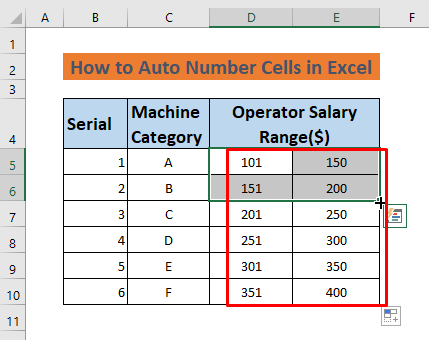
यह प्रक्रिया सेल की रेंज D5 से E10 सैलरी रेंज से भरती है> स्वचालित रूप से।
2. एक्सेल में ऑटो नंबर सेल के लिए पंक्ति फ़ंक्शन का उपयोग करना
हम पंक्तियों को स्वचालित रूप से ROW फ़ंक्शन का उपयोग करके भर सकते हैं। आइए नीचे दी गई प्रक्रिया देखें
- सेल B5 में निम्न सूत्र टाइप करें।
=ROW(A1) (आप सूत्र में A1 के बजाय पंक्ति-1 से B1 या C1 या कोई अन्य सेल संदर्भ भी टाइप कर सकते हैं )

यहां, ROW फंक्शन सेल रेफरेंस A1 को 1 के रूप में लेता है। जब हम फिल हैंडल को नीचे ड्रैग करते हैं , संदर्भ A1 से A2, A3, और इसी तरह सीरियल नंबर में बदल जाता है।
- अब हिट करें ENTER और आप सेल B5 में आउटपुट देखेंगे।

- अब सेल B5, चुनें अपना कर्सर फिल हैंडल बटन पर रखें, और इसे सेल B10 से ऑटो नंबर सेल तक नीचे खींचें। <17
- सेल D5 में निम्न सूत्र टाइप करें। <17
- ENTER दबाएं और आप सेल D5 में आउटपुट देखेंगे।
- कर्सर को भरण हैंडल बटन पर रखें और इसे सेल H5 तक खींचें।
- सबसे पहले, आपको सूत्र >> गणना विकल्प <2 का चयन करना होगा>>> मैनुअल । क्योंकि RANDARRAY फ़ंक्शन उत्पन्न होने वाले मानों को बदलता रहता है।
- अब, सेल D6 में निम्न सूत्र टाइप करें .
- ENTER दबाएं।
- अब रेंज D6:H11 चुनें, कॉपी करने के लिए CTRL + C दबाएं, और राइट क्लिक करें इन कोशिकाओं के। फिर पेस्ट विकल्प >> मान
- चुनें, यह ऑपरेशन सूत्र को <से हटा देगा 1>डी6. इसलिए ये डेटा अब और नहीं बदलेगा। आप अपने प्रयोग के लिए इन मानों का उपयोग कर सकते हैं।
- सेल में 1 टाइप करें B5 और B5 से B10 तक सेल चुनें।
- अब संपादन >> चुनें ; भरें >> श्रृंखला
- अब स्टेप वैल्यू 2 और स्टॉप वैल्यू 11 डालें और ओके पर क्लिक करें। <17
- यह ऑपरेशन सेल को B5 से B10 सीरीज नंबरों से अपने आप भर देगा।
- एक्सेल में बिना ड्रैग किए नंबर सीक्वेंस कैसे बनाएं
- एक्सेल में फॉर्मूला के साथ ऑटोमैटिक सीरियल नंबर जोड़ें
- कैसे जोड़ें एक्सेल में नंबर 1 2 3 (2 उपयुक्त मामले)
- सेल B5 में निम्न सूत्र टाइप करें।
- अब ENTER दबाएं और आप देखेंगेसेल में आउटपुट B5 ।
- सेल का चयन करें B5 और फिल हैंडल को ड्रैग करें सेल B10 पर। प्रक्रिया को पद्धति 1 में दिखाया गया था। तो, मैं सीधे परिणाम पर जाऊंगा।
- सेल में निम्न सूत्र टाइप करें B5 .
- ENTER
- अब सेल B5 चुनें और फिल हैंडल बटन को नीचे B10 तक ड्रैग करें। फिर आपको मशीन कैटेगरी का सीरियल नंबर दिखाई देगा।
- संपूर्ण डेटासेट का चयन करें और फिर Insert Tab >> तालिका । एक डायलॉग बॉक्स दिखाई देगा, बस ओके क्लिक करें। अपनी सुविधा के अनुसार उन्हें समायोजित करें।
- अब इस सूत्र को सेल B5 में टाइप करें।
- अब ENTER दबाएं।
- हमें B5 से B10 सेल में अपने आप संख्याएं भर जाती हैं। लेकिन तीसरे के साथ एक समस्या है हम देखते हैं कि यह विभाजित होता है और एक चौथा हेडर नाम कॉलम1 बनाता है। इस समस्या को हल करने के लिए, हमें सेल D4 और E4, का चयन करना होगा और टेबल डिज़ाइन >> टूल्स >><भी चुनना होगा 1> श्रेणी में बदलें
- अब क्लिक करें हां डायलॉग बॉक्स पर।
- आपको फ़िल्टर साइन दिखाई देगा चौथी पंक्ति से हटा दिया गया। अब, बस मर्ज & amp; केंद्र होम टैब से।
- डायलॉग बॉक्स में ओके क्लिक करें। जैसे यह पहले था।
- सेल में 1 टाइप करें B5 ।
- फिर सेल में निम्न सूत्र टाइप करें

आप देख सकते हैं कि सेल B5 से B10 संख्याओं से भरे हुए हैं 1 से 6 अपने आप।
3. एक्सेल में संख्याओं के साथ स्वचालित रूप से कोशिकाओं को भरने के लिए कॉलम फ़ंक्शन को लागू करना
हम का भी उपयोग कर सकते हैंCOLUMN फ़ंक्शन कोशिकाओं को स्वचालित रूप से संख्याओं से भरने के लिए। हम कुछ कॉलम बनाना चाहते हैं जो दिन की संख्या दर्शाते हैं। आइए नीचे दी गई प्रक्रिया देखें। ( वेतन सीमा कॉलम यहां नहीं दिखाया गया है)
=COLUMN(A1) (आप A2 या A3 या कॉलम A <2 से कोई अन्य सेल संदर्भ भी टाइप कर सकते हैं> A1 के बजाय)

यहाँ COLUMN फ़ंक्शन सेल संदर्भ लेता है A1 as 1 . जब हम फिल हैंडल को दाईं ओर खींचते हैं, तो सेल रेफरेंस A1 से B1, C1, और इसी तरह दिन संख्या में बदल जाता है।
 <3
<3
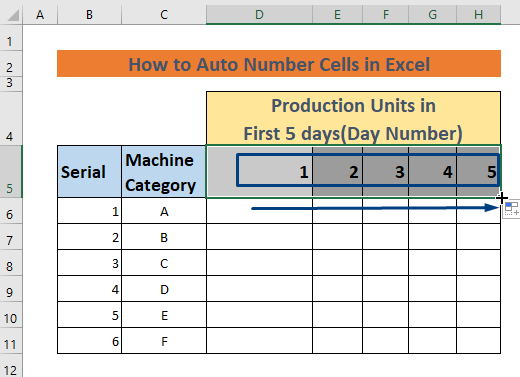
यह ऑपरेशन सेल D5 से H5 स्वचालित रूप से दिन संख्या (1 से 5) से भर देगा।
4. RANDARRAY फ़ंक्शन का उपयोग करना एक्सेल में ऑटो नंबर वांछित सेल
आप रैंडम फ़ंक्शन का उपयोग करके यादृच्छिक संख्याओं के साथ कोशिकाओं को तुरंत भर सकते हैं। यह फ़ंक्शन एक सीमा के भीतर कुछ संख्याओं की एक सरणी बनाता है।
मान लीजिए, आप यह अनुमान लगाना चाहते हैं कि फैक्ट्री कितना लाभ प्राप्त कर सकती है यदि ये मशीनें एक श्रेणी <2 के भीतर उत्पादों का निर्माण करती हैं। यूनिट्स प्रति दिन। हम f पहले 5 के लिए प्रोडक्शन दिखाने जा रहे हैंसप्ताह के दिन . हम सुविधा के कारण वेतन श्रेणी कॉलम को भी छोड़ देते हैं।

=RANDARRAY(6,5,10,21,TRUE) 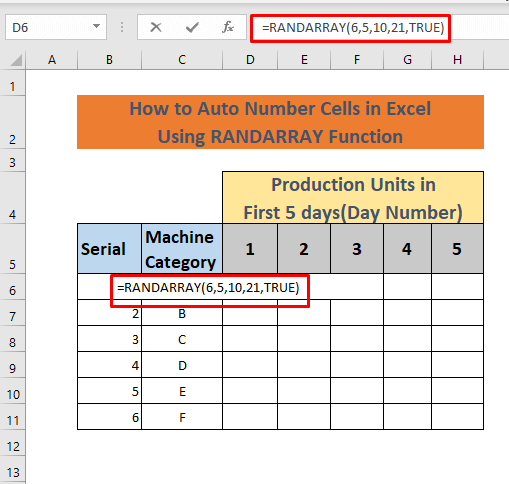
यहां, RANDARRAY फ़ंक्शन एक सेट जनरेट करेगा पूर्णांक 10 से 21 की सीमा के भीतर। यह एक 6×5 सरणी बनाएगा क्योंकि 6 श्रेणियां हैं of मशीनों और 5 दिनों की संख्या।
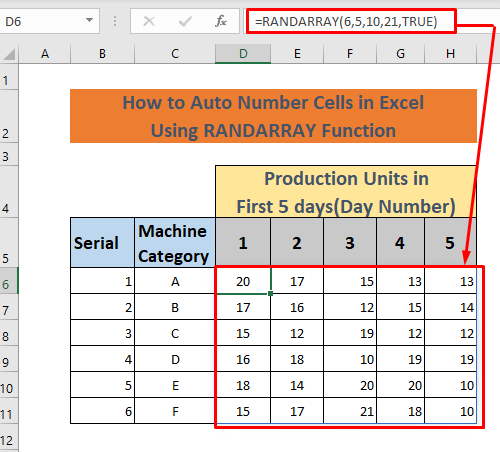
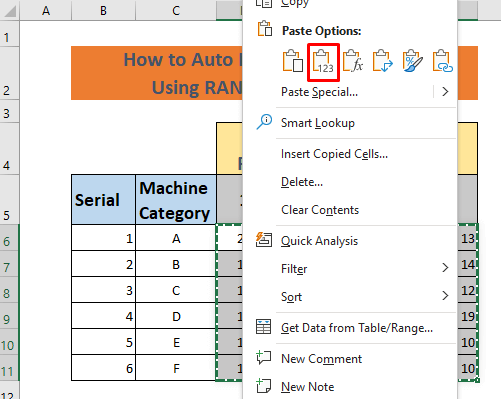

इस प्रकार, RANDARRAY फ़ंक्शन 2D <1 भर सकता है>सरणी संख्याओं के साथ स्वचालित रूप से।
5. सीरीज कमांड
का उपयोग करके एक्सेल में ऑटो नंबर सेल के लिए श्रृंखला उत्पन्न करना, मान लीजिए, आप मशीन श्रेणी के साथ लेबल करना चाहते हैं एक अनुक्रमिक श्रृंखला जैसे 1,3,5, और इसी तरह। आप ऐसा करने के लिए Fill ग्रुप से सीरीज कमांड का उपयोग कर सकते हैं।


का डायलॉग बॉक्स शृंखला दिखाई देगी।
- <15 स्तंभ श्रृंखला में स्तंभ चुनें और प्रकार में रैखिक चुनें .
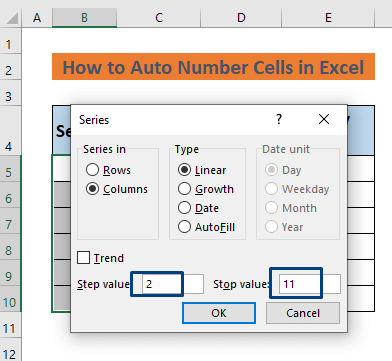

और पढ़ें: एक्सेल में बार-बार अनुक्रमिक संख्याओं के साथ स्वत: भरण कैसे करें
समान रीडिंग
6. एक्सेल में ऑटो नंबरिंग सेल के लिए ऑफसेट फ़ंक्शन सम्मिलित करना
हम <1 के लिए सीरियल नंबर भी डाल सकते हैं>मशीनें OFFSET फ़ंक्शन का उपयोग करके। चलिए प्रक्रिया देखते हैं।
=OFFSET(B5,-1,0)+1 
OFFSET फ़ंक्शन B5 सेल को आधार संदर्भ के रूप में लेता है, -1 पंक्ति संदर्भ है जो वास्तव में सेल B4 को संदर्भित करता है और 0 कॉलम B का प्रतिनिधित्व करता है। हम 1 जोड़कर धीरे-धीरे संख्या बढ़ाते हैं।
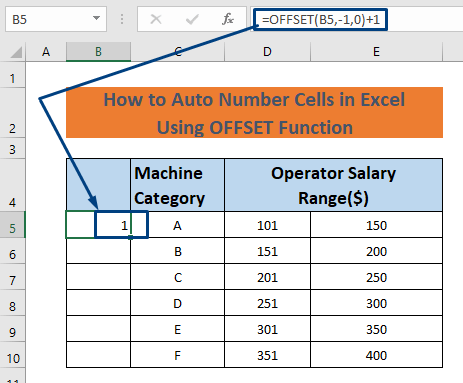

ध्यान दें : इस फ़ंक्शन का उपयोग करते समय कोई समस्या है। आपको B4 सेल को खाली रखना होगा। अन्यथा, यह आपको एक त्रुटि प्रदान करेगा। इसलिए, हेडिंग ( सीरियल ) को वापस सेल B4 में रखने के लिए, आपको रेंज B5:B10, को <1 दबाकर कॉपी करना चाहिए>CTRL + C और किसी भी चयनित सेल पर राइट क्लिक करें।

अब आप बस पेस्ट पर जाएं विकल्प और मान चुनें। आप देखेंगे कि सूत्र अब उन कक्षों में नहीं है। फिर आप सेल B4 बिना किसी त्रुटि के शीर्षक टाइप कर सकते हैं। रो इंसर्ट (5 उपयुक्त उदाहरण)
7. एक्सेल में ऑटो नंबर सेल के लिए COUNTA फ़ंक्शन का उपयोग करना
COUNTA फ़ंक्शन का उपयोग सेल को भरने के लिए भी किया जा सकता है स्वचालित रूप से संख्याओं के साथ। हम COUNTA फंक्शन की मदद से सीरियल मशीनों के नंबर डाल सकते हैं।
=COUNTA($C$5:C5) 
यहां, COUNTA फ़ंक्शन कॉलम C ( सेल्स C5 से C10) के गैर-रिक्त कक्षों की गणना करेगा। यह निरपेक्ष सेल के बीच श्रेणी द्वारा गैर-खाली कोशिकाओं की गणना करता है C5 का संदर्भ और C5 से C10 का सामान्य सेल संदर्भ।
दबाएं 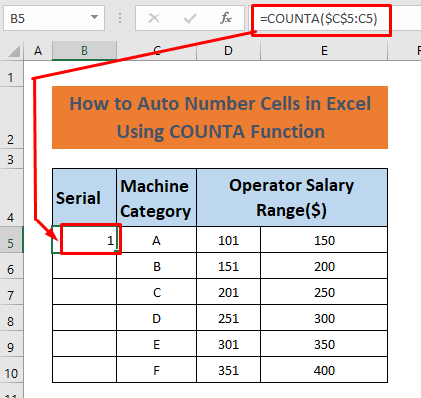
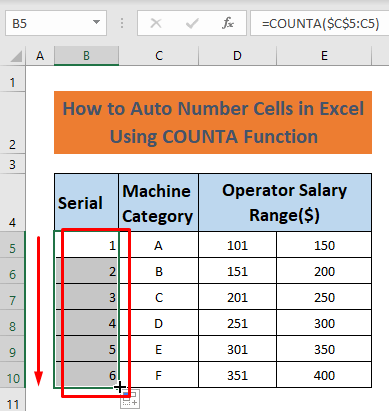
यह एक और तरीका है कोशिकाओं को स्वचालित रूप से संख्याओं से भरना।
8. एक्सेल में कोशिकाओं को स्वचालित रूप से भरने के लिए तालिका बनाना
संख्याओं के साथ कोशिकाओं को भरने का एक और दिलचस्प तरीका डेटासेट को एक तालिका में परिवर्तित करना है । मान लीजिए, हम सीरियल को मशीन श्रेणी में रखना चाहते हैं। ऐसा करने के लिए हमें निम्नलिखित चरणों को पूरा करना होगा।
=ROW()-ROW(Table9[#Headers]) ध्यान दें: टेबल अलग-अलग लोगों के नाम अलग-अलग हो सकते हैं। मेरे मामले में, यह Table9 था। मैंने उस क्षेत्र को चिन्हित किया है जहाँ आप निम्न चित्र में तालिका नाम पा सकते हैं।
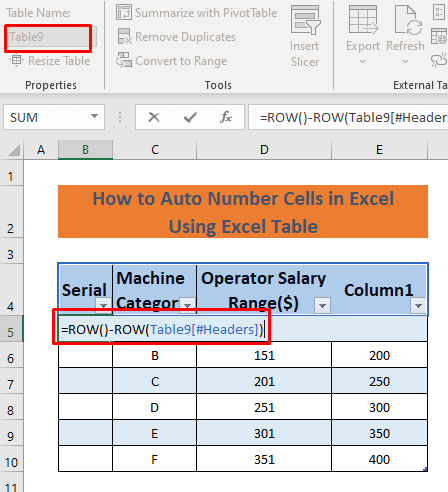
ROW() का मान लौटाता है चयनित पंक्ति संख्या और ROW(Table9[#Headers]) शीर्षक की पंक्ति संख्या का मान लौटाता है जो स्थिर है। जब हम ENTER दबाते हैं, ROW() फ़ंक्शन पंक्ति मान लौटाता रहता है और हेडर पंक्ति संख्या से घटाता रहता है। इसलिए, यह हमें तुरंत सीरियल नंबर प्रदान करता है।
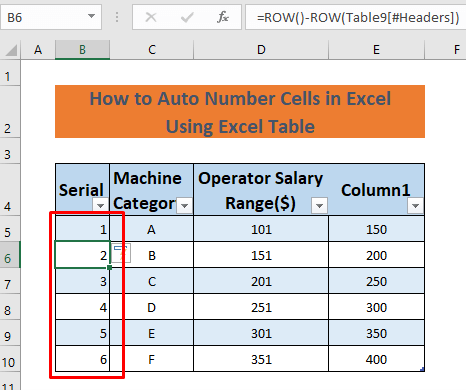 <3
<3

एक चेतावनी संदेश दिखाई देगा।

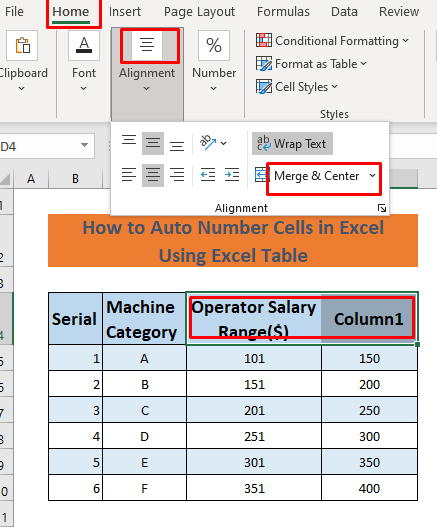
एक चेतावनी संदेश दिखाई देगा।
<14 
9. एक्सेल में सेल को स्वचालित रूप से भरने के लिए पिछली पंक्ति संख्या में 1 जोड़ना
सेल भरने का एक और आसान तरीका स्वचालित रूप से संख्याओं के साथ 1 आसन्न पंक्तियों या कॉलम में जोड़ रहा है। चलिए नीचे दी गई विधि पर चर्चा करते हैं।

